De forma predeterminada, Windows 11 incluye Microsoft Edge. Y, independientemente de su navegador principal, Microsoft iniciará Edge cada vez que realice una búsqueda de Windows o simplemente haga clic en un enlace pdf.
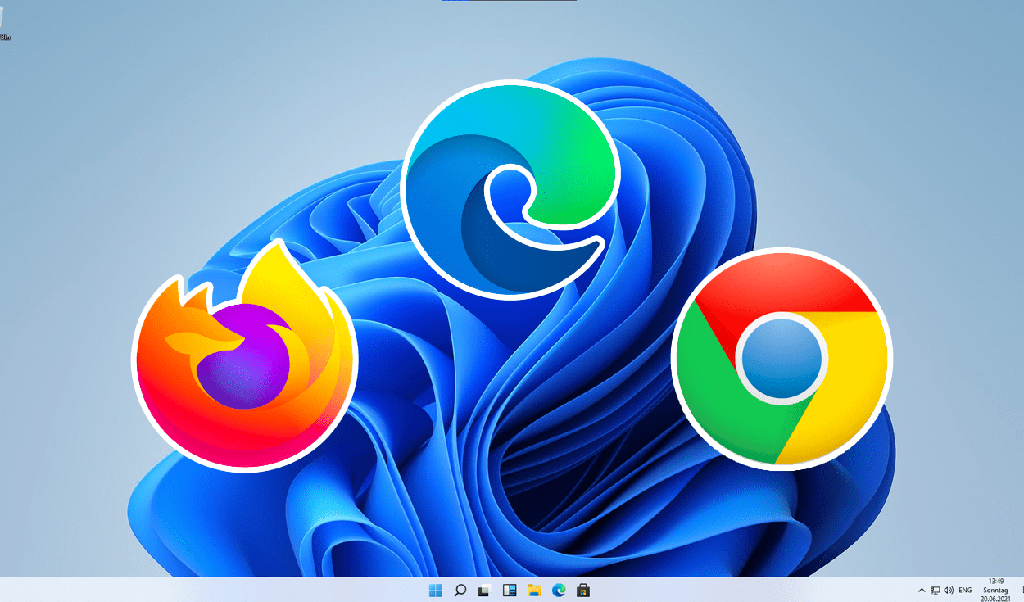
Si está molesto por este proceso o accidentalmente cambió su navegador predeterminado, puede revertirlo o cambiarlo a su gusto. Cambiar el navegador predeterminado es un poco más difícil en Windows 11 que en su predecesor, pero no es imposible.
¿Cómo cambiar su navegador predeterminado?
Primero, necesita tener su navegador preferido instalado en su sistema. Si aún no lo ha hecho, descargue e instale el navegador que desea usar como predeterminado.
Uso de la configuración de Windows
Para fines de demostración, estamos usando Chrome como nuestro navegador preferido. Sin embargo, usted es libre de usar cualquier navegador que desee.
- Ve a Ajustes > Aplicaciones
- Haga clic en Aplicaciones predeterminadas
- En la barra de búsqueda, debajo de Establecer valores predeterminados para las aplicaciones, escriba el nombre del navegador que desea usar.
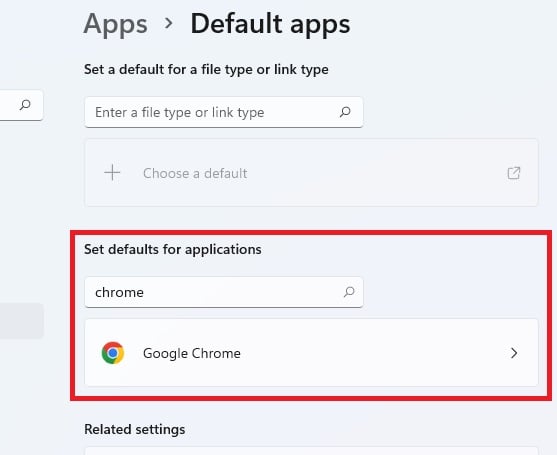
- Haga clic en el nombre del navegador.
- En la siguiente pantalla, debería ver Hacer su navegador predeterminado.
- Haga clic en Establecer como predeterminado.
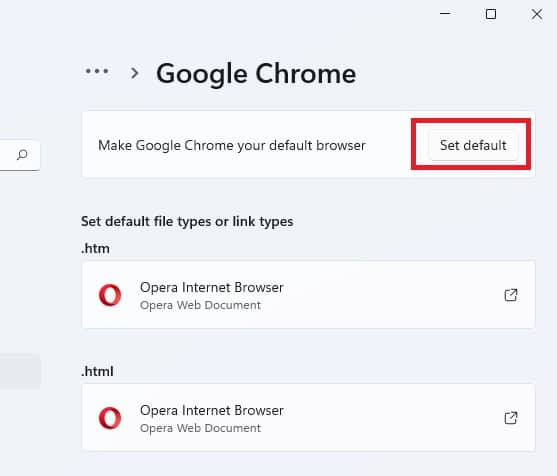
- Si el programa anterior era Edge, aparecerá un mensaje emergente. Haga clic en Cambiar de todos modos.
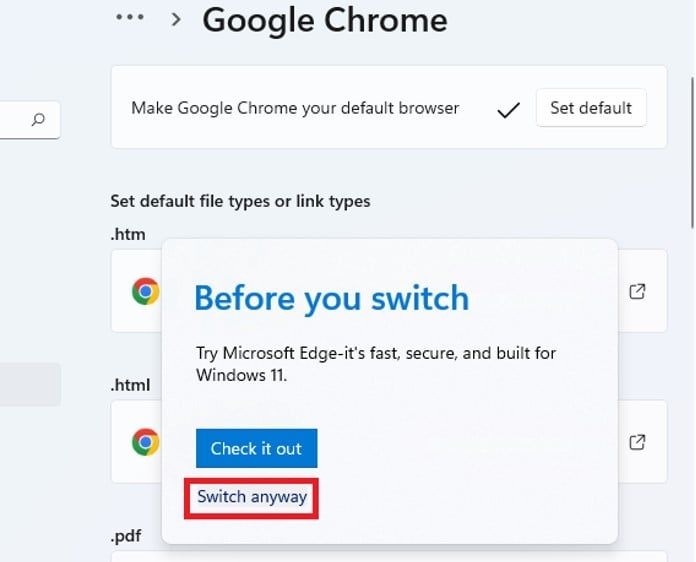
Incluso ahora, no todos los archivos y enlaces se abrirán en su navegador preferido. En Windows 11, si desea cambiar el navegador predeterminado por completo, debe aplicar un paso más.
Debajo del navegador predeterminado establecido, verá algunas opciones más. Compruebe si el programa predeterminado para tipos de archivos o tipos de enlaces ha cambiado en Establecer valores predeterminados para aplicaciones. Para cambiar esto:
- Haga clic en cada uno de ellos y aparecerá un menú contextual.
- Seleccione el navegador con el que desea abrir ese archivo en particular o tipo de enlace.
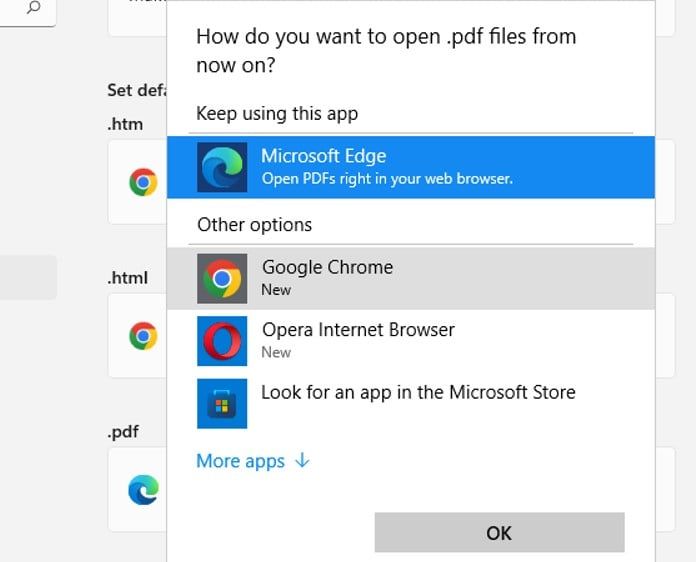
Ahora su navegador preferido se ha configurado como el navegador predeterminado. Todos los enlaces externos deben abrirse en su navegador preferido. Además, los tipos de archivos admitidos también se abrirán en ese navegador.
Uso de la ventana emergente o la cinta de notificación
Dependiendo del navegador que intente configurar como predeterminado, se abrirá una ventana emergente de notificación o una cinta que le pedirá que cambie su navegador predeterminado.
Por ejemplo, cuando inicie Chrome, generará una cinta debajo del área de la barra de direcciones. La cinta tendrá un botón Establecer como predeterminado en el que puede hacer clic para convertirlo en el navegador predeterminado.
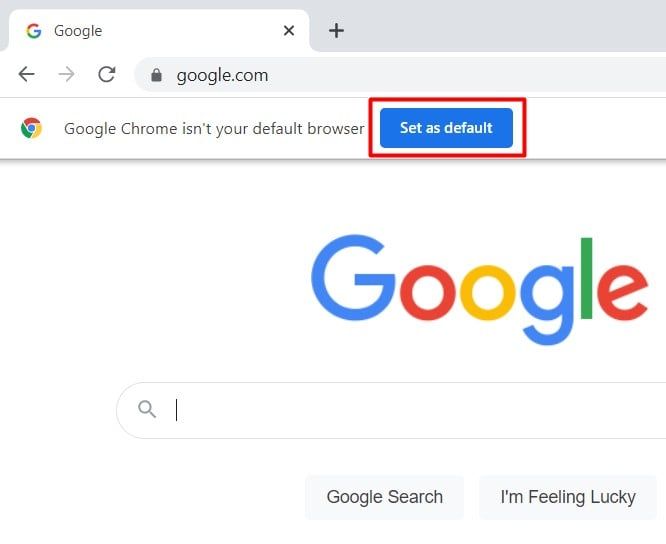
En Firefox, una ventana emergente tendrá un botón que dice Hacer navegador principal.
De manera similar, otros navegadores tendrán variaciones similares de este mecanismo. Puede hacer clic en estos botones para configurar ese navegador en el navegador predeterminado.
Uso de la configuración del navegador
También puede encontrar la opción para cambiar el navegador predeterminado dentro de Configuración en su navegador preferido. Para cambiar el navegador predeterminado desde la configuración del navegador:
- Inicie el navegador
- Buscar e iniciar Configuración
- Buscar la opción de navegador predeterminada
- Haga clic en hacer navegador predeterminado
Nota: Si cambia o configura el navegador predeterminado desde el propio navegador en lugar de ir a la configuración de aplicaciones predeterminadas en Windows, sucederá una de las dos cosas siguientes:
- Te llevan a la configuración de aplicaciones predeterminadas
- Aparentemente no pasa nada más
Si lo llevan a Aplicaciones > Área de aplicaciones predeterminadas en Configuración, siga las instrucciones sobre cómo configurar el navegador predeterminado como se describe en el método anterior.
Si aparentemente no sucede nada, entonces su navegador se configura como predeterminado para solo dos tipos de extensión de archivo .htm y .html. La afiliación de aplicación predeterminada para otros tipos de extensiones de archivo (p. ej., .pdf, .mht, .mhtml, etc.), así como la afiliación para protocolos como http, https, ftp, etc., permanecen sin cambios. Nuevamente, deberá ir a Aplicaciones predeterminadas en Configuración para reasignar aplicaciones predeterminadas para estos tipos de archivos.
Preguntas frecuentes
¿Cómo abro Internet Explorer en lugar de Edge?
- Borde abierto.
- Haga clic derecho en los puntos suspensivos (tres puntos) en la esquina superior derecha
- Haga clic en Configuración.
- Haga clic en Navegador predeterminado
- Cambie Permitir que Internet Explorer abra sitios en Microsoft Edge a Nunca
- Haga clic en Sí, estoy seguro
Esto le permitirá ejecutar Internet Explorer sin que inicie Edge.
¿Cómo cambiar el navegador predeterminado en Windows 10?
Para cambiar el navegador predeterminado en Windows 10
- Vaya a Configuración > Aplicaciones > Aplicaciones predeterminadas
- Haga clic en la aplicación que aparece actualmente en el navegador web
- Haga clic en su navegador web preferido
¿Puedo usar Internet Explorer en Windows 11?
Internet Explorer es un navegador web desactualizado que Microsoft descontinuó y desactivó en Windows 11. Sin embargo, si todavía tiene ganas de IE, usar Edge con el modo IE habilitado es lo más cerca que puede estar en Windows 11 de la realidad.








